Введение
iPhone произвел революцию в способах запечатлевать жизненные моменты, сделав его камеру незаменимым инструментом для многих пользователей. Однако, когда камера вдруг перестает открываться, это может привести к упущенным возможностям и множеству разочарований. Понимание основных причин, почему это происходит, — первый шаг к быстрому решению проблемы. В этой статье рассматриваются распространенные причины этой проблемы, предлагаются пошаговые решения по устранению неисправностей и предлагаются профилактические меры для поддержания функциональности вашей камеры.

Распространенные причины, почему камера iPhone не открывается
Существует несколько факторов, которые могут привести к тому, что камера iPhone не открывается, и выявление их является важным шагом на пути к решению проблемы.
- Программные сбои: в iOS иногда могут быть ошибки, которые вызывают сбои в работе определенных приложений, включая камеру.
- Недостаточно памяти: когда память iPhone заполнена, приложения, включая камеру, могут работать некорректно.
- Сбои приложения камеры: конфликты с другими приложениями или проблемы с обновлениями приложений могут привести к сбоям.
- Конфликты настроек: настройки конфиденциальности или ограничения могут препятствовать открытию камеры.
- Аппаратные проблемы: физическое повреждение вашего устройства, например, сломанная линза, также может препятствовать работе камеры.
Понимание этих причин определяет направление для эффективных действий, гарантируя, что вы подходите к решениям систематически и с минимальными затратами времени.
Основные шаги по устранению неполадок для исправления проблем с камерой
Перед тем как переходить к более продвинутым методам, начните с этих основных шагов по устранению неполадок для решения проблемы:
- Перезапустите приложение и телефон:
- Попробуйте закрыть и снова открыть приложение камеры.
-
Если это не сработает, перезагрузка iPhone может часто решить временные сбои.
-
Проверьте память:
- Перейдите в Настройки > Основные > Хранилище iPhone, чтобы убедиться, что есть достаточное пространство.
-
Если необходимо, освободите место, удалив ненужные файлы или приложения.
-
Обновите iOS и приложения:
- Убедитесь, что и iOS, и приложения обновлены, так как обновления могут решить известные проблемы.
-
Перейдите в Настройки > Основные > Обновление ПО, чтобы проверить наличие обновлений.
-
Сбросьте настройки:
- Перейдите в Настройки > Основные > Сброс > Сбросить все настройки, чтобы устранить потенциальные конфликты.
-
Это сбросит ваши предпочтения, но оставит данные нетронутыми.
-
Проверьте переднюю и заднюю камеры:
- Переключение между передней и задней камерами может помочь определить, если проблема ограничивается одной из них.
Успешное использование этих шагов решает многие распространенные проблемы, связанные с работой камеры. Если эти меры не помогли, потребуется принять дальнейшие действия.
Расширенные решения для стойких проблем с камерой
Если основные шаги не решили проблему, рассмотрите эти более продвинутые решения:
- Восстановите iPhone через iTunes:
-
Подключите ваше устройство к компьютеру с iTunes и выберите ‘Восстановление iPhone’ для переустановки системного программного обеспечения.
-
Проверьте аппаратные повреждения:
-
Осмотрите ваш iPhone на предмет физических повреждений, особенно вокруг камеры.
-
Используйте режим восстановления:
-
Перезагрузите ваш iPhone в режим восстановления и используйте iTunes для переустановки iOS с более сложным сбросом, чем обычно.
-
Проверка стороннего программного обеспечения:
- Удалите любые новые приложения, которые могут конфликтовать с приложением камеры, вызывая проблемы.
Решая как программные, так и аппаратные проблемы с помощью этих методов, многие пользователи могут достичь полной функциональной восстановления камеры.
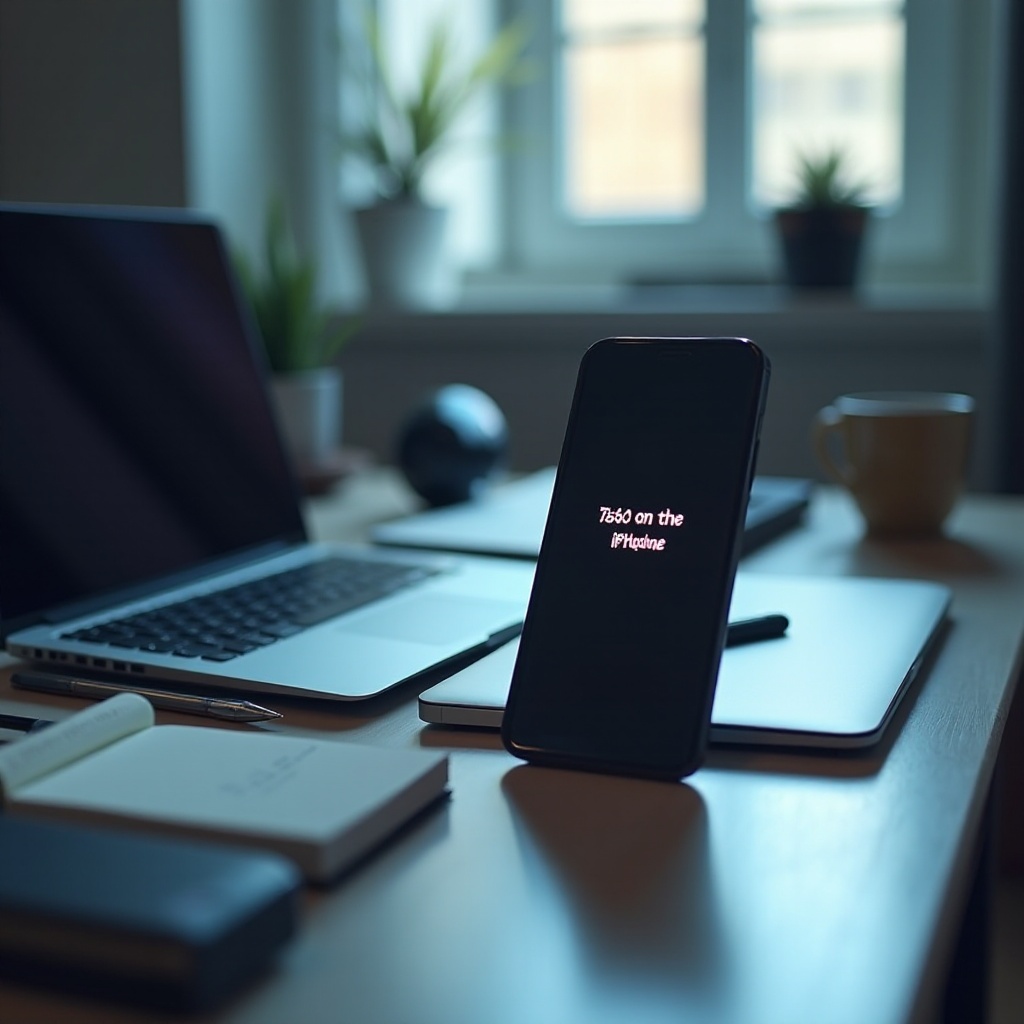
Советы по предотвращению будущих проблем с камерой
Чтобы предотвратить будущие проблемы с камерой iPhone, рассмотрите следующие советы по обслуживанию:
- Регулярные обновления программного обеспечения:
-
Поддерживайте iOS в актуальном состоянии для получения преимуществ последних исправлений и улучшений.
-
Мониторинг уровней памяти:
-
Часто проверяйте доступность памяти и держите достаточно свободного места.
-
Управление разрешениями приложений:
-
Регулярно проверяйте разрешения приложений, чтобы убедиться в отсутствии ненужных помех в работе камеры.
-
Периодическая очистка устройства:
- Регулярно очищайте устройство, чтобы предотвращать попадание пыли и мусора, которые могут повлиять на производительность.
Следуя этим предупредительным мерам, вы можете гарантировать, что ваше устройство всегда будет готово для запечатления запоминающихся моментов без прерываний.
Когда следует обратиться за профессиональной помощью
Есть случаи, когда может потребоваться профессиональная помощь:
- Постоянные проблемы, несмотря на всеобъемлющие усилия по устранению неполадок.
- Видимые аппаратные повреждения, требующие замены специальных деталей.
- Трудности, возникающие при устранении программных неисправностей, таких как режим восстановления.
Обратитесь к технику Apple или авторизованному поставщику услуг для устранения проблем, выходящих за рамки начальных навыков устранения неполадок.
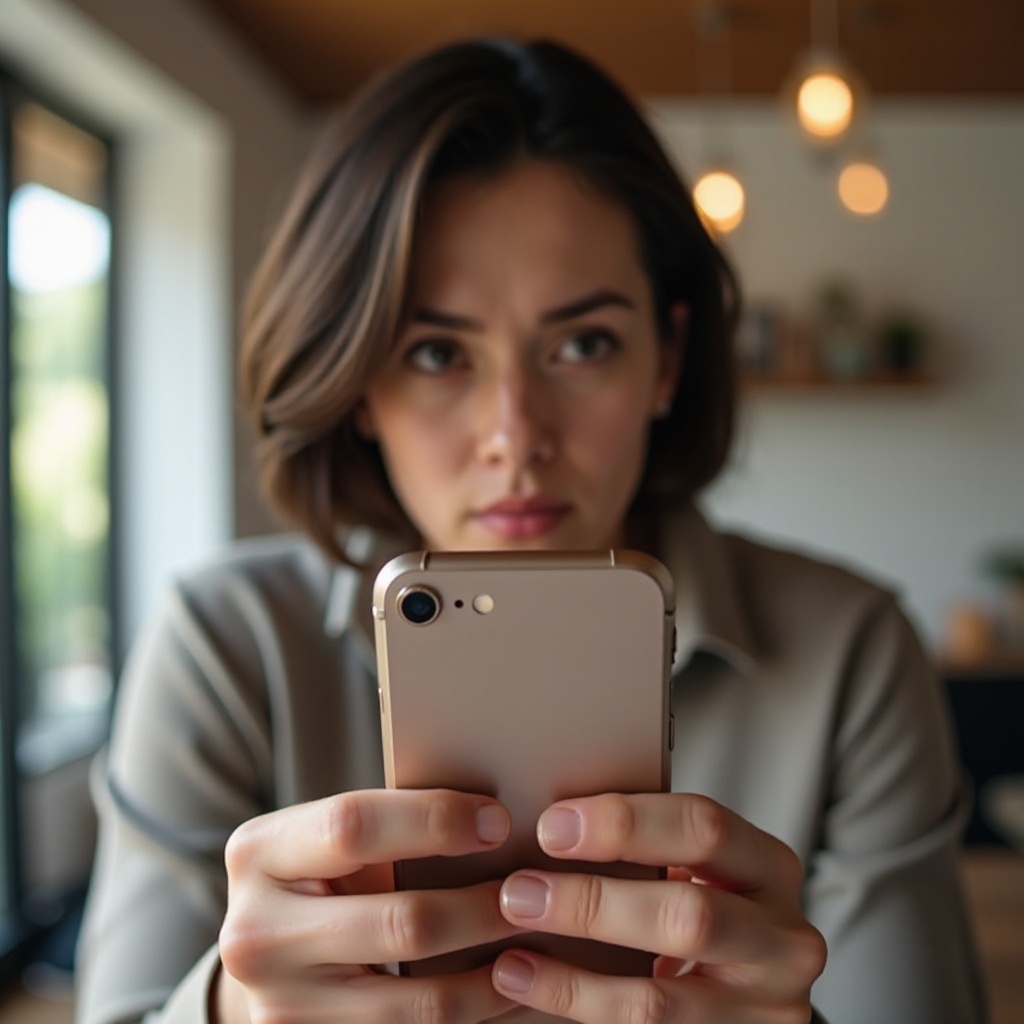
Заключение
Углубленное изучение проблемы «камера iPhone не открывается» включает в себя сочетание выявления проблемы, выполнения как базовых, так и продвинутых шагов по устранению неполадок, а также принятия профилактических мер. Следуя изложенным рекомендациям, многие пользователи восстановят функциональность камеры и оценят улучшенную производительность в целом. Для решения затяжных проблем рекомендуется обратиться за профессиональной помощью, чтобы предотвратить возможное ухудшение проблемы. Работоспособная камера необходима для запечатления лучших моментов жизни, поэтому поддержание ее работы должно быть в приоритете.
Часто задаваемые вопросы
Почему приложение камеры на iPhone вылетает каждый раз, когда я его открываю?
Приложение камеры может вылетать из-за программных сбоев, недостатка памяти или конфликтов обновлений. Перезагрузка, обновление iOS или освобождение памяти часто могут решить эту проблему.
Удалит ли сброс настроек все мои фотографии на iPhone?
Сброс всех настроек не удалит ваши фотографии, но восстановление iPhone до заводских настроек удалит. Всегда выполняйте резервное копирование данных перед глубоким сбросом.
Как я могу сделать резервное копирование фотографий перед восстановлением iPhone?
Используйте iCloud для резервного копирования фотографий, перейдя в Настройки > Фото > iCloud Фотографии. Кроме того, подключите iPhone к компьютеру и выполните резервное копирование с помощью iTunes или Finder.
